Prosedur Cara Memotong Bahagian Video pada iPhone
Anda mungkin telah merakam video yang indah dengan iPhone atau iPad anda semasa masa lapang anda dan ingin berkongsi dengan rakan anda atau menyiarkannya di media sosial. Tetapi ini akan membantu jika anda mengedit bahagian video yang anda tidak mahu serahkan dahulu. Dalam situasi ini, anda boleh mengedit filem dengan pantas menggunakan alatan anda dengan memendekkan atau mengeditnya. Jadi bagaimana untuk memendekkan video pada iPhone? Anda akan melihat pendekatan terbaik dalam siaran ini. Jika anda ingin mempelajari semua langkah, baca semua maklumat di bawah.
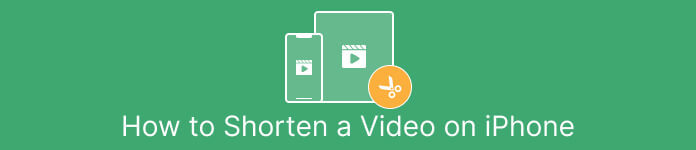
Bahagian 1. Prosedur Berkesan untuk Memotong Video pada iPhone
Menggunakan Apl Foto
Jika anda seorang pengguna iPhone dan ingin memendekkan panjang video anda, apl Foto mungkin membantu anda. Aplikasi Foto bukan sahaja bagus untuk memaparkan imej dan video. Dengan bantuan aplikasi pra-bina ini, anda juga boleh memotong atau memangkas video anda. Memandangkan ia adalah aplikasi mudah pada iPhone, anda boleh memendekkan video kepada beberapa sentuhan sahaja. Dengan cara ini, semua pengguna, terutamanya pemula, boleh menggunakan aplikasi tersebut. Selain itu, kerana ia adalah aplikasi pra-bina, pemasangan tidak diperlukan. Walau bagaimanapun, walaupun ia adalah aplikasi praktikal untuk memotong video, aplikasi Foto mempunyai beberapa batasan. Aplikasi ini tidak sesuai jika anda mahukan alat penyuntingan lanjutan untuk meningkatkan video selain memendekkan panjang video. Apl Foto hanya boleh menawarkan fungsi pengeditan asas seperti memotong, menambah penapis dan banyak lagi. Jika anda ingin tahu cara memangkas video pada iPhone, ikuti langkah di bawah.
Langkah 1. Buka iPhone anda dan lancarkan Gambar Aplikasi.
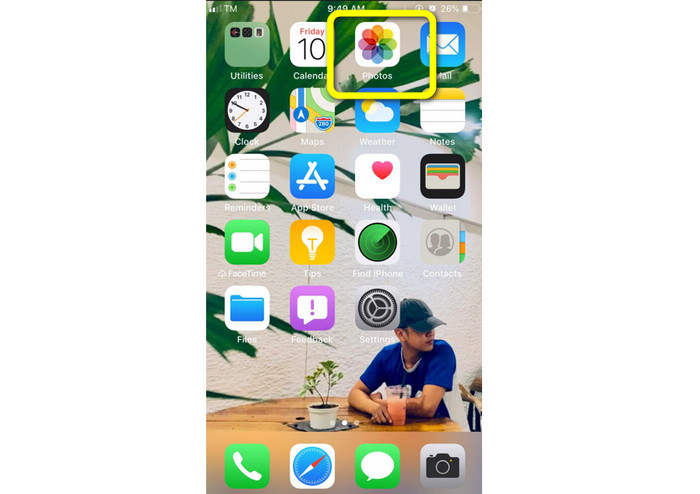
Langkah 2. Selepas itu, klik video yang ingin dipendekkan. Selepas itu, tekan butang Edit butang pada sudut kanan skrin.
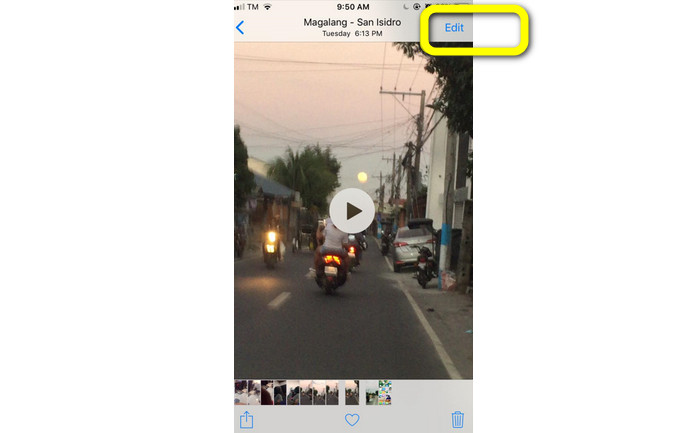
Langkah 3. Kemudian anda sudah boleh memendekkan video dengan menyeret tepi video. Anda boleh menyeret tepi kiri dan kanan video. Selepas memotong video, klik pada Selesai butang untuk menyimpannya pada telefon anda.
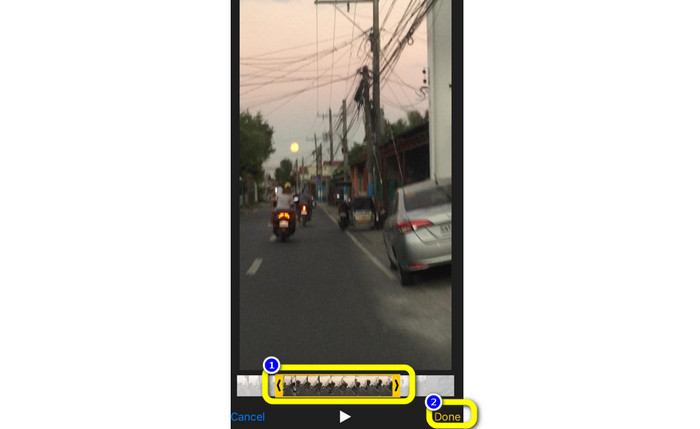
Menggunakan iMovie
Adakah anda ingin mengedit beberapa filem yang anda rakam dengan iPhone anda, mungkin untuk memotong bahagian yang tidak diperlukan, menjadikannya lebih pendek atau menjadikannya lebih menarik secara visual? Ini adalah proses yang mudah dan ringkas apabila menggunakan iMovie program, yang boleh diakses untuk peranti iOS. Editor video terbina dalam apl Foto lalai adalah mencukupi untuk kebanyakan pengguna. Namun, anda tidak boleh menggunakannya untuk mengakses keupayaan yang lebih canggih seperti keupayaan untuk memantau garis masa anda, menggunakan peralihan, menggabungkan banyak filem, dll. Program penyuntingan video khusus seperti iMovie bermanfaat dalam situasi ini. iMovie Apple adalah lebih baik daripada alat penyuntingan video lain di App Store. Dan anda boleh menyegerakkan audio dan video menggunakan iMovie. Walau bagaimanapun, iMovie mempunyai beberapa kelemahan. iMovie hanya tersedia pada peranti iPhone. Ini bermakna jika anda pengguna Android, cuba gunakan aplikasi lain untuk memangkas video.
Langkah 1. Muat turun dan pasang iMovie aplikasi pada peranti iPhone anda. Kemudian, lancarkan aplikasi. Selepas itu, apabila antara muka sudah ada di skrin, klik butang Cipta Projek > Filem pilihan dan tambah video.
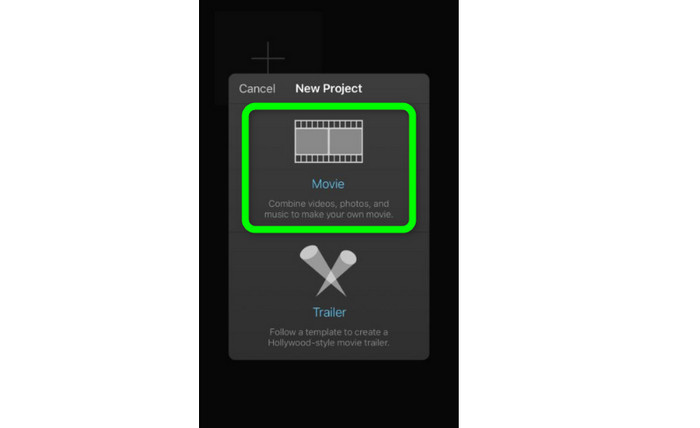
Langkah 2. Garis masa iMovie kini akan menyertakan video yang anda pilih. Secara lalai, penuding akan berada di hujung klip, tetapi anda boleh menyeretnya secara beransur-ansur ke kanan dan menghentikannya di sana jika anda ingin memotong video.
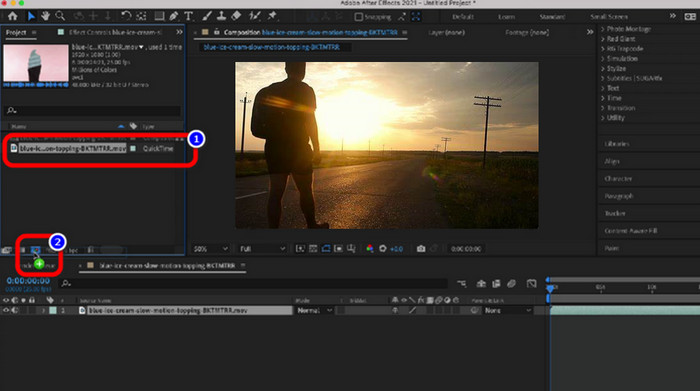
Langkah 3. Anda kini boleh menggunakan beberapa ciri yang ditawarkan oleh iMovie. Seperti yang ditunjukkan di bawah, Gunting ikon menandakan pemilihan alat potong. Pilih Berpisah alat dari menu untuk memangkas klip video tepat di tempat yang anda tandai.
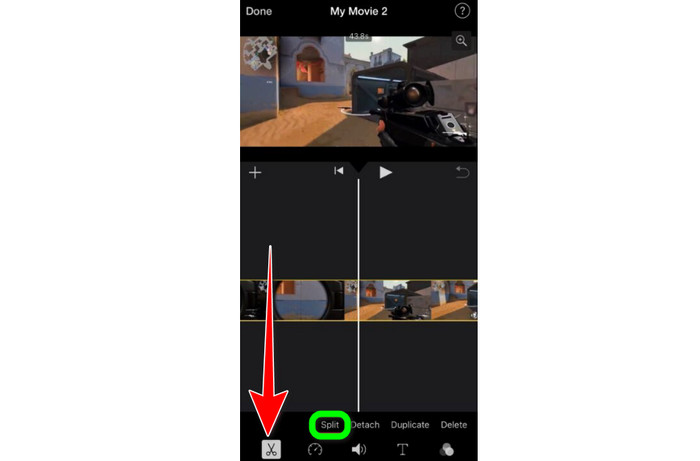
Langkah 4. Kemudian, klik Padam pilihan untuk mengalih keluar bahagian video yang tidak diperlukan. Kemudian, apabila anda selesai memangkas video, klik butang Selesai butang.
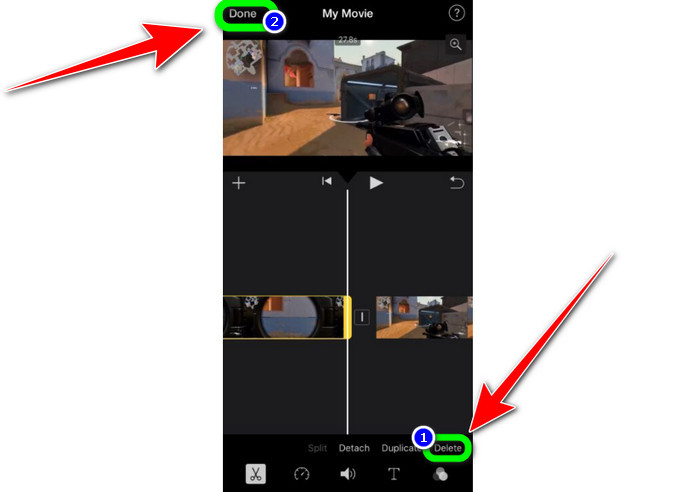
Bahagian 2. Bagaimana untuk Memangkas Video pada iPad
Kalau nak potong atau potong video menggunakan iPad, anda tidak perlu lagi mencari aplikasi yang boleh dimuat turun. Seperti dalam iPhone, anda boleh memangkas atau memotong video anda menggunakan aplikasi Foto. Apl Photos masih boleh mempunyai beberapa had apabila menggunakan peranti iPad. Jika matlamat anda adalah untuk memotong video, itu bagus. Tetapi anda tidak boleh menggunakan aplikasi itu jika anda ingin menggunakan alat penyuntingan lanjutan. Ikuti langkah di bawah untuk memotong atau memangkas video menggunakan iPad.
Langkah 1. Jalankan Gambar apl pada iPad anda, klik klip video yang anda mahu edit dan klik pilihan Edit.
Langkah 2. Seret tepi pemapar bingkai untuk memendekkan panjang video untuk mula memangkas.
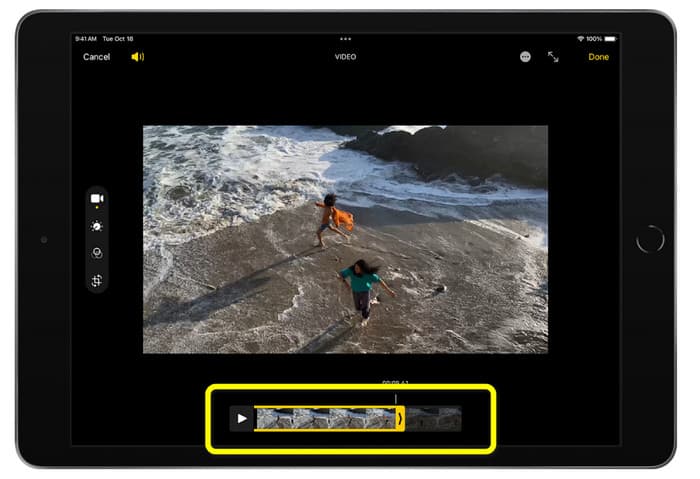
Langkah 3. Setelah anda selesai memangkas video, klik pada Selesai butang.
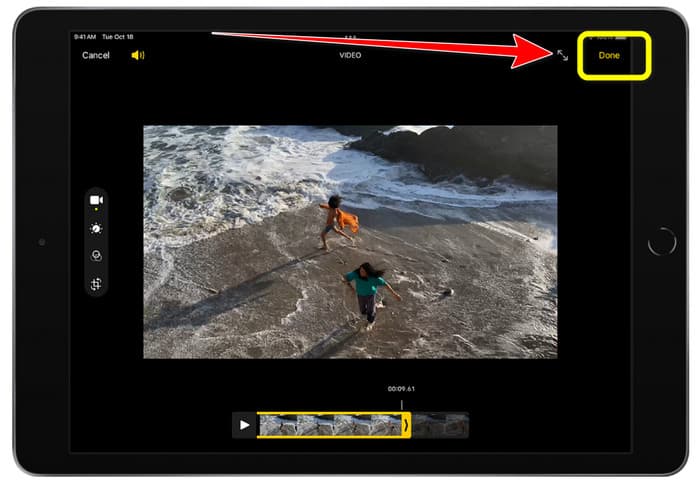
Bahagian 3. Bagaimana untuk Memotong Video iPhone pada PC
Adakah anda sedang mencari cara terbaik untuk memotong video iPhone pada PC? Jika itu berlaku, gunakan Video Converter Ultimate. Anda boleh memotong video iPhone anda dengan mudah dengan bantuan perisian luar talian. Ia juga menyediakan antara muka yang mudah digunakan dengan prosedur yang mudah. Jadi, ia akan sesuai untuk semua pengguna, terutamanya pemula. Anda juga boleh melaraskan pelbagai perkara dengan pergi ke tetapan Output. Peleraian video, kejelasan dan kadar bingkai semuanya boleh diubah. Anda juga boleh menukar kadar bit audio, kadar pensampelan dan aspek lain. Anda juga boleh menyimpan output akhir dalam pelbagai format. Ia mengandungi MP4, MOV, AVI, MKV, dan sebagainya. Ia memberi manfaat kepada pengguna kerana Video Converter Ultimate boleh diakses dan boleh digunakan pada komputer Windows dan Mac. Selain itu, aplikasi itu tidak akan menambah tera air pada video yang diedit. Jadi anda masih boleh menonton video tanpa rasa marah.
Muat turun percumaUntuk Windows 7 atau lebih baruMuat turun Selamat
Muat turun percumaUntuk MacOS 10.7 atau lebih baruMuat turun Selamat
Langkah 1. Muat turun Video Converter Ultimate pada PC anda. Klik pada Muat turun butang di bawah untuk mengakses program dengan mudah.
Langkah 2. Selepas memuat turun, lancarkannya untuk melihat antara muka utama. Pastikan video iPhone sudah dipindahkan ke komputer. Selepas itu, klik pada Kotak Alat > Alat Pemangkas Video apabila antara muka sudah muncul.
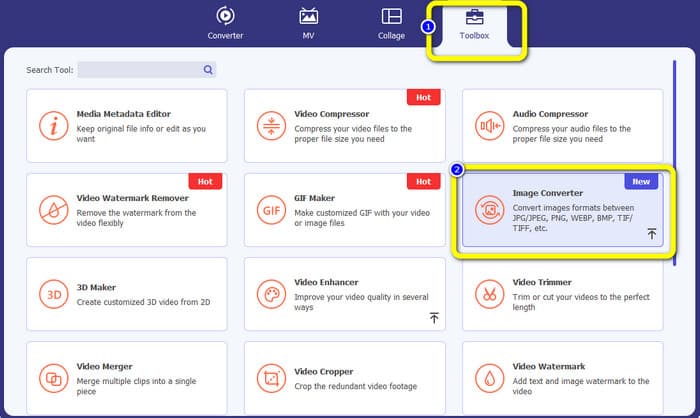
Langkah 3. Apabila antara muka baharu muncul pada skrin, klik butang + tanda untuk menambah video iPhone.
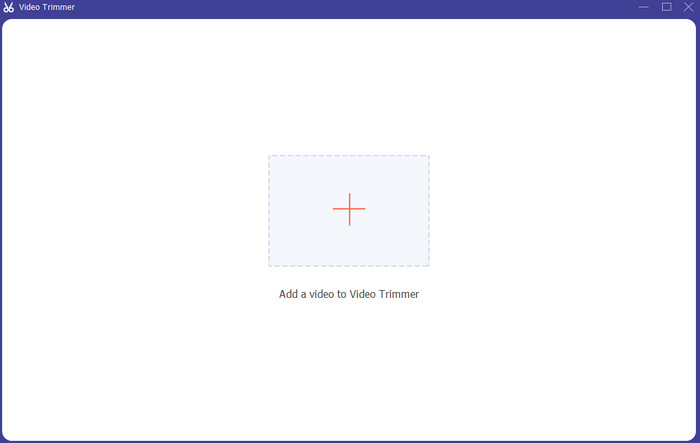
Langkah 4. Kemudian, anda sudah boleh melaraskan tepi video untuk memangkas. Juga, anda boleh menggunakan Tetapkan Mula dan Tetapkan Tamat pilihan untuk memangkas video secara manual.
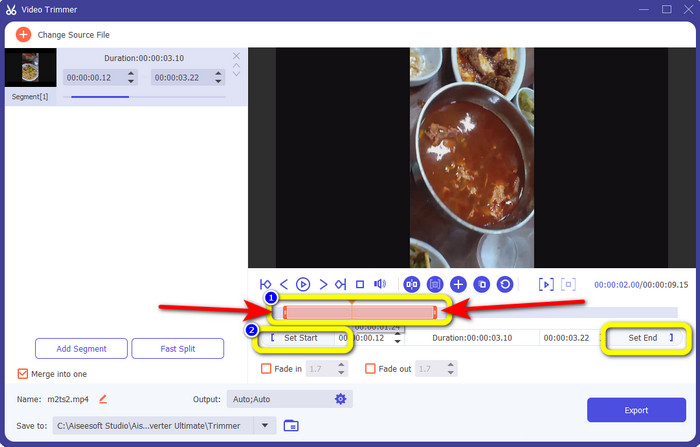
Langkah 5. Akhirnya, klik Eksport butang untuk menyimpan video selepas memangkas.
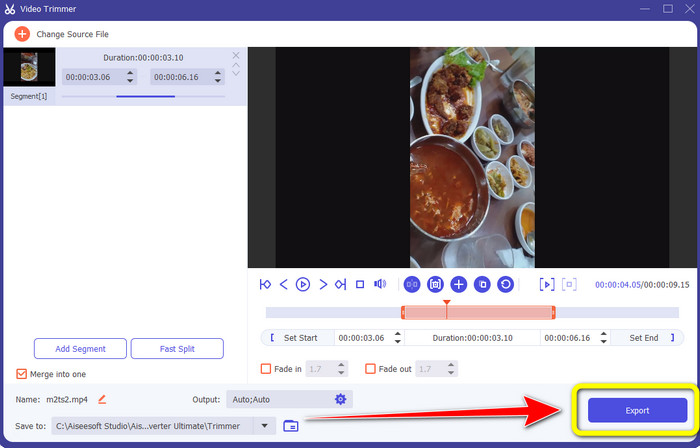
Bahagian 4. Soalan Lazim tentang Cara Memendekkan Video pada iPhone
Bagaimana untuk memangkas bahagian tengah video pada iPhone?
Jika anda ingin memangkas bahagian tengah video anda menggunakan iPhone, anda masih boleh menggunakan kaedah yang disebutkan di atas. Apl Foto dan iMovie juga boleh memangkas bahagian tengah video.
Bagaimana untuk memangkas video pada Telefon Android?
Anda boleh pergi ke aplikasi Galeri anda. Kemudian buka video dan klik pilihan Edit. Selepas itu, anda sudah boleh memangkas video dengan menyeret tepi video.
Bagaimana untuk memindahkan video ke iPhone dari komputer?
Anda boleh menggunakan banyak alatan untuk memindahkan video dari komputer ke iPhone. Anda boleh menggunakan iPhone Transfer Pro, Dropbox, AirDrop dan banyak lagi.
Kesimpulannya
Memangkas video adalah berkesan apabila anda ingin berkongsi atau memuat naik klip video. Dalam kes itu, artikel bermaklumat ini bercakap tentang bagaimana untuk memendekkan video pada iPhone. Di samping itu, jika anda ingin memendekkan panjang video iPhone menggunakan komputer, anda boleh menggunakan Video Converter Ultimate. Dengan bantuan program luar talian ini, anda boleh memotong video iPhone dengan mudah dan serta-merta menggunakan PC.



 Video Converter Ultimate
Video Converter Ultimate Perakam Skrin
Perakam Skrin



